В этом руководстве мы покажем вам, как установить и использовать AppArmor на системах Ubuntu.
AppArmor – это система безопасности на уровне приложения для Linux, которая ограничивает права доступа процессов и ограничивает их взаимодействие с другими ресурсами в системе, такими как файлы и сеть.
С помощью AppArmor можно создавать профили безопасности для отдельных приложений или сервисов, которые могут указывать, какие ресурсы имеют доступ к приложению, а какие – нет. Это может предотвратить различные атаки на приложения и повысить общую безопасность системы.
AppArmor использует профили безопасности, которые определяются для каждого приложения и представляют собой набор правил, описывающих, как приложение может использовать ресурсы в системе. Эти профили могут быть созданы пользователем или поставщиком приложений и могут быть сконфигурированы для различных уровней безопасности в зависимости от потребностей.
AppArmor является альтернативой другой системе безопасности на уровне приложения для Linux, называемой SELinux. Обе системы обеспечивают высокий уровень безопасности в Linux, но различаются в подходе к ограничению прав доступа приложений.
Установка AppArmor на Ubuntu с помощью APT
Чтобы установить AppArmor, выполните следующие действия.
Сначала обновите системные пакеты Ubuntu, для этого выполните следующую команду:
sudo apt update -y && sudo apt upgrade -y
Пакет AppArmor доступен в базовом репозитории Ubuntu. Поэтому вы можете установить его напрямую, выполнив следующую команду.
sudo apt install apparmor-notify apparmor-utils apparmor-profiles-extra apparmor-profiles -y
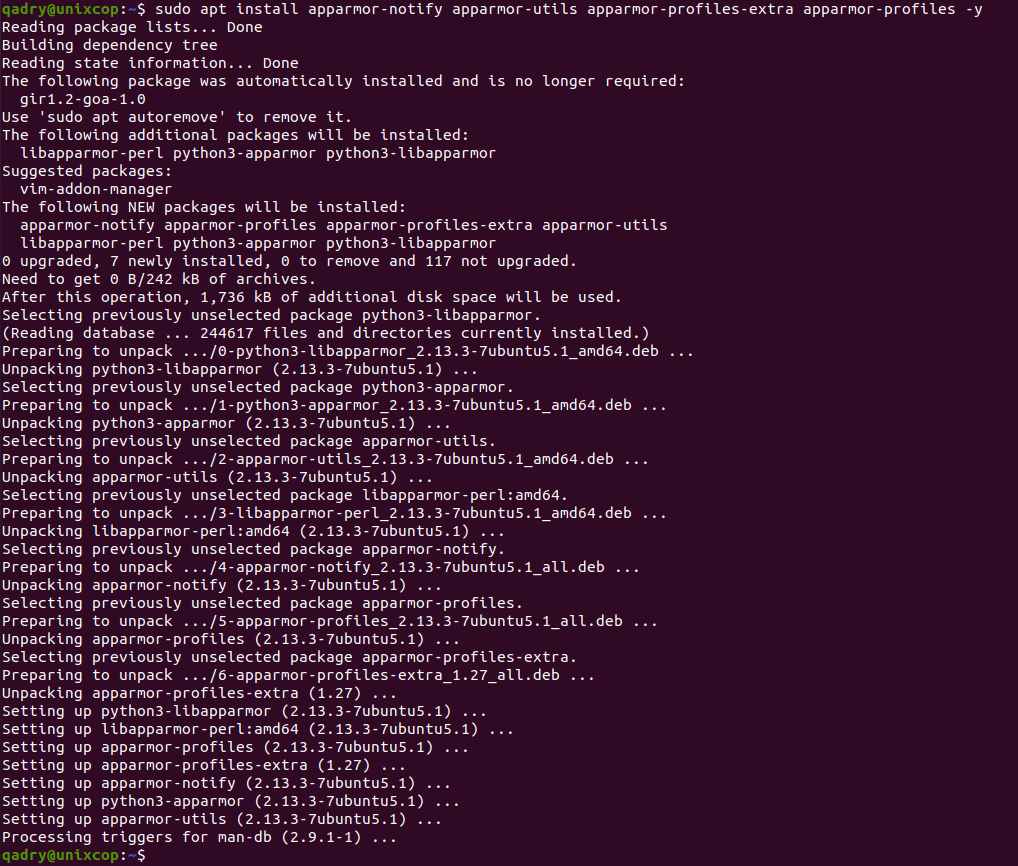
После завершения установки AppArmor должен быть включен, поэтому убедитесь в этом. Для проверки его состояние, выполните команду как показано ниже.
sudo systemctl status apparmor
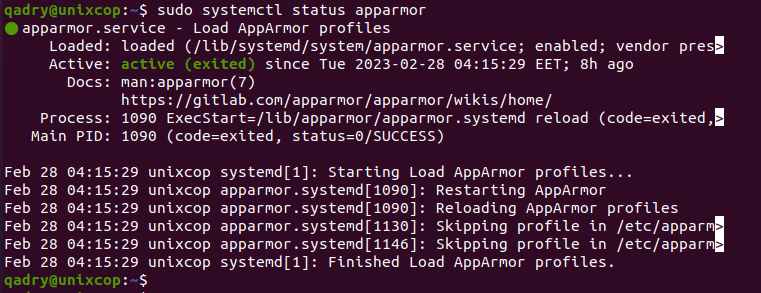
Использование AppArmor в Ubuntu
Просто запустите aa-status, чтобы узнать, интегрирован ли в ваш дистрибутив Linux AppArmor.
aa-status
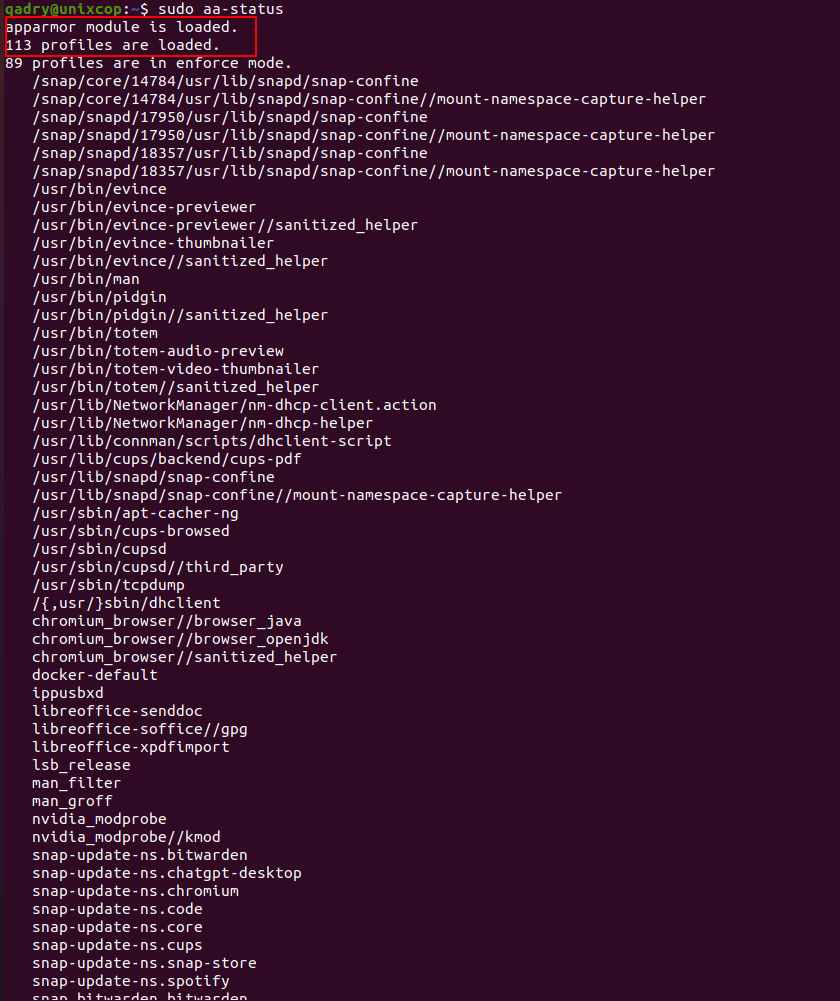
Поскольку это модуль ядра, он обычно не является тем, что пользователи устанавливают сами. Однако отдельные пользователи и системные администраторы могут захотеть управлять профилями приложений, которые определяют, что разрешено делать каждому приложению, редактируя файлы в /etc/apparmor.d/.
Список активных профилей в данный момент можно легко проверить с помощью aa-status.
Проверка сообщений журнала AppArmor
Каждый раз когда AppArmor запрещает приложениям выполнять потенциально опасные операции, то событие регистрируется. В зависимости от вашей системы события AppArmor можно увидеть в syslog, auditd, журнале ядра или в журналах journald.
Пример:
sudo journalctl -fx
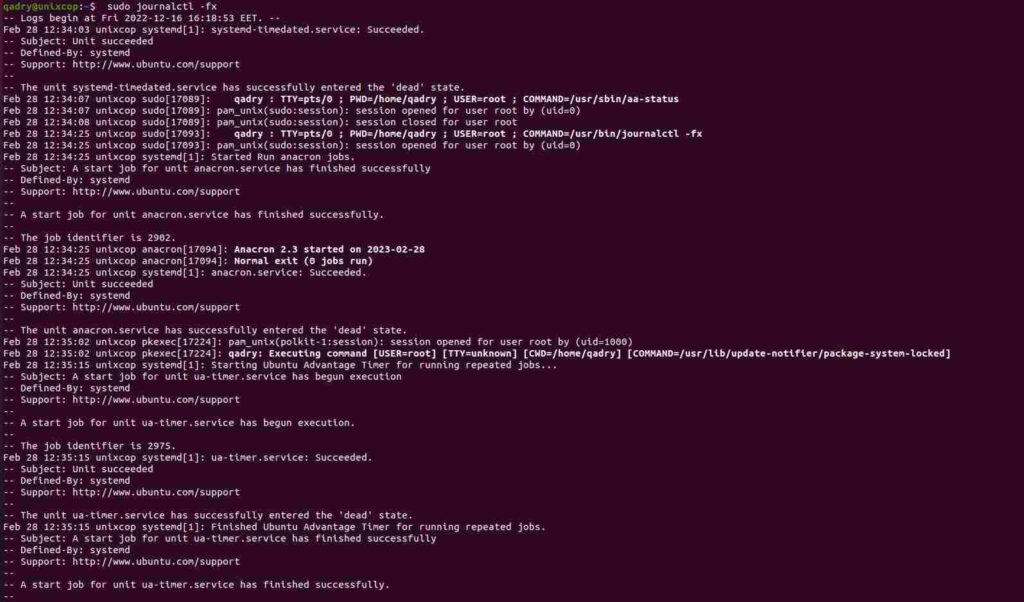
AppArmor предоставляет несколько утилит, которые вы можете использовать для управления профилями в вашей системе.
- aa-status Статус профилей AppArmor в вашей системе.
- aa-logprof Позволяет просматривать и редактировать журналы, создаваемые профилями AppArmor в режиме “complain” (жалоба).
- aa-genprof генерирует новый профиль для приложения.
- aa-enforce Изменяет режим применения профиля AppArmor с “complain” на “enforce“.
- aa-complain Изменяет режим исполнения профиля AppArmor с “enforcing” на “complain“.
Как удалить (деинсталлировать) AppArmor
Удаление AppArmor выполняется также просто как и установка.
sudo apt autoremove apparmor-notify apparmor-utils apparmor-profiles-extra apparmor-profiles --purge -y



